Pradėkite darbą su „Windows 8“
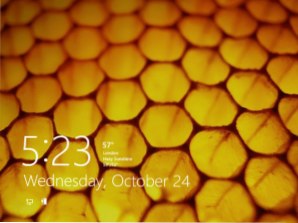
- 3731
- 592
- Antonio Torphy
Iš pirmo žvilgsnio į „Windows 8“ gali būti ne visiškai aišku, kaip atlikti tam tikrus pažįstamus veiksmus: kur yra valdymo pultas, kaip uždaryti metro programą (ji neturi tam skirtos „kryžiaus“) ir kt.D. Šiame straipsnyje iš „Windows 8“ serijos, skirtos pradedantiesiems.
„Windows 8“ pamokos pradedantiesiems
- Pirmasis žvilgsnis į „Windows 8“ (1 dalis)
- Perėjimas prie „Windows 8“ (2 dalis)
- Darbo pradžia (3 dalis, šis straipsnis)
- „Windows 8“ dizaino keitimas (4 dalis)
- Programos diegimas (5 dalis)
- Kaip grąžinti „Windows 8“ mygtuką Pradėti
- Kaip pakeisti liežuvio keitimo „Windows 8“ klavišus
- Premija: Kaip atsisiųsti šaliką „Windows 8“
- Nauja: 6 nauji darbo metodai „Windows 8“.1
„Windows 8“ įėjimas
Diegdami „Windows 8“, turėsite sukurti vartotojo vardą ir slaptažodį, kuris bus naudojamas įvesti. Taip pat galite sukurti keletą paskyrų ir sinchronizuoti jas su „Microsoft“ apskaita, o tai yra gana naudinga.
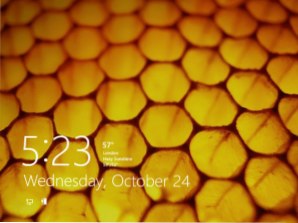
„Windows 8“ užrakto ekranas (spustelėkite, jei norite padidinti)
Kai įjungsite kompiuterį, pamatysite užrakto ekraną su laikrodžio, datos ir informacijos piktogramomis. Spustelėkite visus ekranus.
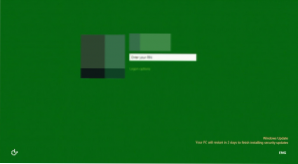
„Windows 8“ įėjimas
Pasirodys jūsų paskyros ir avataro pavadinimas. Įveskite slaptažodį ir spustelėkite Įveskite, jei norite įvesti. Taip pat galite spustelėti mygtuką „Atgal“, rodomą ekrane, kad pasirinktumėte kitą vartotoją, kad galėtumėte įvesti.
Dėl to pamatysite pradinį ekrano paleidimo „Windows 8“.
Valdymas „Windows 8“
Cm. Taip pat: kas naujo „Windows 8“„Windows 8“ yra keletas naujų elementų, tokių kaip aktyvūs kampai, karšti klavišai ir gestai, jei naudojate planšetinį kompiuterį.
Naudojant aktyvius kampus
Tiek darbalaukyje, tiek pradžios ekrane galite naudoti aktyvius kampus navigacijai „Windows 8“. Norėdami naudoti aktyvųjį kampą, turėtumėte tiesiog išversti pelės žymeklį į vieną iš ekrano kampų, dėl kurių atidaroma skydelis ar plytelė, spustelėkite, kuriais galima naudoti tam tikru veiksmais atlikti tam tikrus veiksmus. Kiekvienas iš kampų naudojamas konkrečiai užduočiai.
- Apatinis kairysis kampelis. Jei turite paleistą programą, galite naudoti šį kampą, kad grįžtumėte į pradinį ekraną, neuždarę programų.
- Viršutinė kairė. Viršutiniame kairiajame kampe spustelėkite jus į ankstesnes veikiančias programas. Be to, naudodamiesi šiuo aktyviu kampu, laikydami pelės žymeklį, galite parodyti skydelį su visų veikiančių programų sąrašu.
- Abu dešinieji kampai - Atidarykite „Charms“ juostos skydelį, kuris leidžia pasiekti nustatymus, įrenginius, išjungti arba iš naujo paleisti kompiuterį ir kitoms funkcijoms.
Navigacijos raktų derinių naudojimas
„Windows 8“ yra keli pagrindiniai deriniai, kurie suteikia paprastesnį valdymą.
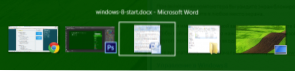
Perjungimas tarp programų naudojant „Alt +“ skirtuką
- Alt + skirtukas - Perjungimas tarp paleistų programų. Jis veikia tiek darbalaukyje, tiek pradiniame „Windows 8“ ekrane.
- „Windows“ raktas - Jei turite programą, tada šis raktas perjungs jus į pradinį ekraną, neuždarys programos. Taip pat leidžia grįžti iš darbalaukio į pradžios ekraną.
- „Windows“ + d - „Windows 8“ darbalaukio perjungimas.
„Charms“ skydelis
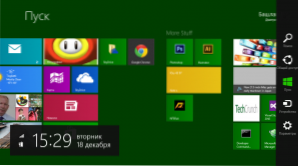
„Charms“ skydelis „Windows 8“ (spustelėkite, jei norite padidinti)
„Windows 8“ „Charms“ skydelyje yra kelios piktogramos, kad būtų galima pasiekti įvairias reikalingas operacinės sistemos funkcijas.
- Paieška - Naudojamas įdiegtų programų, failų ir aplankų paieškai, taip pat jūsų kompiuterio nustatymams. Yra paprastesnis būdas naudoti paiešką- tiesiog pradėkite rašyti tekstą pradiniame pradžios ekrane.
- Bendroji prieiga - Tiesą sakant, tai yra kopijavimo ir įterpimo įrankis, leidžiantis nukopijuoti įvairių tipų informaciją (svetainės nuotrauka ar adresas) ir įterpti ją į kitą programą.
- Pradėti - Perjungia jus į pradinį ekraną. Jei jau esate jame, bus įtraukta paskutinė iš pažangių programų.
- Prietaisai - Naudojamas norint pasiekti prijungtus įrenginius, tokius kaip monitoriai, fotoaparatai, spausdintuvai ir kt.
- Galimybės - Elementas, skirtas prieigai prie pagrindinių viso kompiuterio nustatymų, ir šiuo metu veikianti programa.
Darbas be meniu pradžios
Vienas iš pagrindinių nepasitenkinimo tarp daugelio „Windows 8“ vartotojų sukėlė to, kad nebuvo paleidimo meniu, kuris buvo svarbus valdymo elementas ankstesnėse „Windows“ operacinės sistemos versijose, užtikrinant prieigą prie programų paleidimo, paieškos failų, valdymo, išjungimo, išjungimo išjungimo arba perkrauti kompiuterį. Dabar šie veiksmai turės būti atliekami šiek tiek kitaip.
„Windows 8“ paleidimo programos
Norėdami paleisti programas, darbalaukio skydelyje galite naudoti programos piktogramą arba pačią darbalaukio piktogramą arba plyteles pradiniame ekrane.
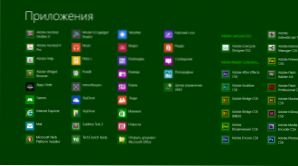
Išvardykite „Visos programos“ „Windows 8“
Pradiniame ekrane taip pat galite paspausti dešinįjį pelės mygtuką pradiniame ekrane iš plytelių ir pasirinkti piktogramą „Visos programos“, kad pamatytumėte visas šiame kompiuteryje įdiegtas programas.
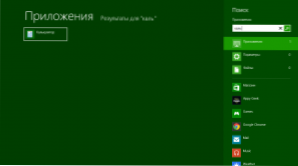
Ieškokite programos
Be to, galite naudoti paiešką, kad greitai paleistumėte jums reikalingą programą.
Kontrolės skydelis
Norėdami patekti į valdymo skydelį, paspauskite parametrų piktogramą „Charms“ skydelyje ir iš sąrašo pasirinkite „Valdymo skydelis“ iš sąrašo.
Išjungti ir paleisti kompiuterį iš naujo
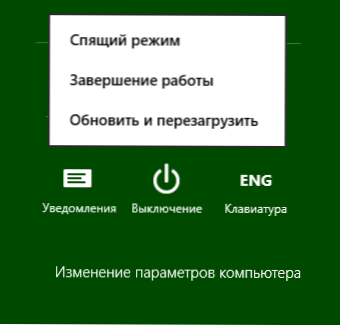
„Windows 8“ kompiuterio atnaujinimas
Pasirinkite parametrus skydelyje „Charms“, spustelėkite piktogramą „Nelaiminga“, pasirinkite, ką reikėtų padaryti su kompiuteriu - paleiskite iš naujo, perkelkite į miego režimą arba išjunkite.
Darbas su programomis pradiniame „Windows 8“ ekrane
Norėdami paleisti bet kurią iš programų, tiesiog spustelėkite atitinkamą šios metro programos plytelę. Jis bus atidarytas viso ekrano režimu.
Norėdami uždaryti „Windows 8“ programą, „patraukite“ pelę prie viršutinio krašto ir vilkite ją į apatinį ekrano kraštą.
Be to, „Windows 8“ turite galimybę tuo pačiu metu dirbti su dvi. Norėdami tai padaryti, paleiskite vieną programą ir vilkite ją į viršutinį kraštą į kairę ar dešinę ekrano pusę. Tada spustelėkite nemokamą vietą, kuri perduos jus į pradinį pradžios ekraną. Po to pradėkite antrąją programą.
Šis režimas yra skirtas tik dideliems formato ekranams, kurių skiriamoji geba yra ne mažesnė kaip 1366 × 768 pikselių.
Tai šiandien. Kitą kartą kalbėsime apie tai, kaip įdiegti ir ištrinti „Windows 8“ programas, taip pat apie tas programas, kurios pateikiamos su šia operacine sistema.

